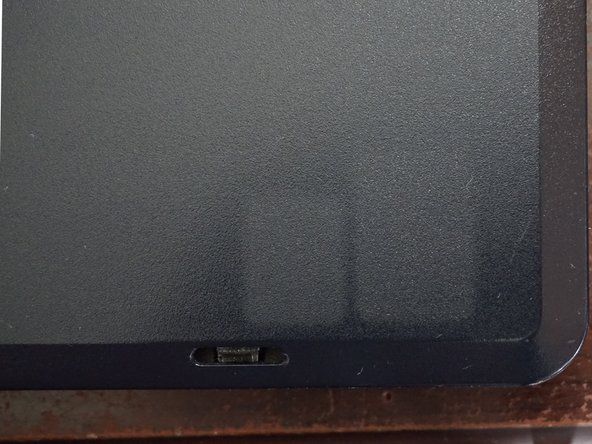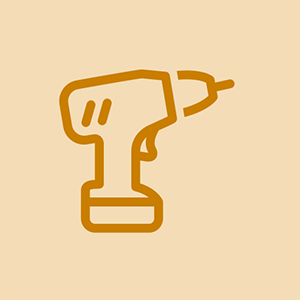Xbox One няма да се включи
Индикаторът за състоянието отпред остава тъмен и / или Xbox One няма да се включи.
Устройството не е включено
Проверете дали захранването е включено в електрически контакт и дали другият край е правилно включен в Xbox One.
Лош контакт
Ако устройството ви все още не се включва, опитайте да включите директно в различен контакт, а не чрез пренапрежение.
Лошо захранване
Ако електрическият контакт осигурява захранване, но конзолата все още не се включва, проблемът може да е в захранването. Проверете светлината на захранването, ако светлината е бяла или оранжева, тогава захранването работи правилно. Ако няма светлина, изключете захранването и го оставете да се охлади за 20 минути, след това опитайте да го включите отново. Ако все още не свети, трябва да смените захранването.
Лоша дънна платка
Ако индикаторът на захранването свети, но устройството ви все още не се включва, тогава проблемът може да е в дънната платка. Ако е, може да се наложи заменете дънната платка .
Други проблеми
Ако все още имате проблеми, посетете Xbox One няма да се включи wiki за повече информация.
Дисковото устройство не приема диск
Устройството издава щракане или шлифоване или не взема диска.
Лошо дисково устройство
Ако дисковото устройство щрака или издава шлифовъчни звуци, тогава е лошо и трябва да бъде заменен .
Телевизионният екран не показва нищо
Xbox One е включен, но телевизионният екран все още е празен, статичен или син.
HDMI кабел в грешен порт
Ако телевизорът и Xbox са включени правилно и са включени, но телевизорът не показва нищо, HDMI кабелът може да бъде включен в грешния порт. Проверете дали кабелът е включен в порта „HDMI OUT TO TV“ на гърба на конзолата. Уверете се също, че кабелът е включен в правилния входен порт на телевизора.
Лош HDMI кабел
Ако HDMI кабелът е включен в правилния порт, но телевизорът все още не се показва, HDMI кабелът може да е проблемът и трябва да замените кабела.
Неправилни настройки на Xbox One
Ако кабелът работи, но телевизорът не се показва, тогава Xbox One може да е конфигуриран неправилно. Трябва да нулирате настройките на дисплея:
1. Ако в устройството има диск, извадете го.
2. Натиснете и задръжте бутона Xbox за пет секунди, за да изключите конзолата.
3. Натиснете и задръжте и бутона Xbox, и бутона за изваждане, докато чуете звуков сигнал от конзолата.
Забележка: Това ще направи Xbox дисплея с най-ниска резолюция. Ако искате да промените разделителната способност, следвайте стъпките в опцията за отстраняване на неизправности „Телевизорът не е в най-добра разделителна способност“.
Телевизионни проблеми
Ако Xbox все още не се свързва с телевизора, тогава проблемът може да е в телевизора.
Xbox One не се свързва с интернет
Xbox One казва, че не може да се свърже или постоянно губи връзка.
Неизправност на рутера
Ако конзолата не се свърже с интернет, проблемът може да е вашият рутер. Следвайте фабричните указания, за да нулирате или включите захранването на вашия рутер. Основен метод за нулиране на рутера е:
1. Изключете вашите устройства.
2. Изключете модема, след това рутера и извадете захранващите кабели.
3. Изчакайте 30 секунди.
4. Включете отново захранващите кабели, но не ги включвайте.
5. Включете модема и изчакайте светлините да се стабилизират.
6. Включете рутера и изчакайте светлините да се стабилизират.
7. Включете отново устройствата си и проверете за интернет връзка.
Свържете се отново по различно време
Ако вашето устройство все още не се свързва след включване на захранването на рутера, опитайте да се свържете отново с интернет след 1-2 часа.
Твърдо нулиране
Ако Xbox все още не се свързва с интернет, трябва да направите хардуерно нулиране:
1. Докато Xbox е включен, натиснете и задръжте бутона за захранване за пет секунди и конзолата ще се изключи.
2. Изчакайте 30 секунди, след което натиснете бутона за захранване, за да включите устройството отново.
3. Опитайте се да се свържете отново с интернет.
Лоша Wifi дъска
Ако Xbox все още не се свързва с интернет, може да имате лоша wifi платка и може да се наложи сменете Wi-Fi платката .
Телевизорът не е в най-добрата разделителна способност
Телевизията не се показва в 720p или казва, че настройките са неправилни.
Неправилни настройки
Ако вашият телевизор показва екрана на Xbox, но не с най-добрата разделителна способност, тогава вашият Xbox може да е конфигуриран с неправилни настройки. За да поправите това, трябва да настроите настройките на дисплея:
1. Натиснете бутона Xbox на контролера, за да стигнете до началния екран.
2. Натиснете бутона Меню и изберете опцията Настройки.
3. В колоната с настройки на конзолата изберете Display & sound.
4. Изберете подходящите настройки за дисплей и картина за вашия телевизор.
Конзолата се изключва неочаквано
Конзолата се изключва в средата на игра или малко след включването.
Неправилни настройки
Ако вашият Xbox се изключи неочаквано след период на бездействие, може да се наложи да коригирате настройките, така че да не се изключва автоматично:
1. Включете конзолата и натиснете бутона Xbox на контролера, за да стигнете до началния екран.
2. Изберете опцията Настройки.
3. Изберете Захранване и стартиране, след което Изключете след.
4. Изберете предпочитания период на неактивност, преди конзолата да се изключи автоматично.
Лоша вентилация
Ако вашият Xbox все още се изключи неочаквано, тогава той може да е неправилно вентилиран. Ако получите съобщение, че конзолата получава неправилна вентилация, трябва:
1. Изключете конзолата.
2. Изчакайте поне час.
3. Преместете конзолата на добре проветриво място.
4. Рестартирайте конзолата.
Добре проветряваното място е мястото, където няма предмети, под или точно до конзолата. Уверете се, че всички отвори са свободни и имат добър въздушен поток.
Лош контакт
Ако вашата конзола се изключи неочаквано по време на употреба или бездействие, електрическият контакт може да е повреден или захранващият кабел да е включен неправилно. Опитайте да включите захранването директно в друг контакт, а не чрез предпазител от пренапрежение и проверете дали кабелът е правилно включен в контакта и конзолата.
Лошо захранване
Ако контактът работи, но конзолата все още се изключва, проблемът може да е в захранването. Проверете светлината на захранването, ако светлината е бяла или оранжева, тогава захранването работи правилно. Ако няма светлина, изключете захранването и го оставете да се охлади за 20 минути, след това опитайте да го включите отново. Ако все още не свети, трябва да смените захранването.
Други проблеми
За допълнителна информация и възможни решения вижте Xbox One се изключва wiki.
Дисковото устройство не се изважда
Дискът няма да излезе от дисковото устройство или е заседнал наполовина.
Извадете ръчно диска
Ако вашият Xbox One не извади диска в устройството, можете да го извадите ръчно, като използвате стандартна кламер:
1. Изключете конзолата и изключете захранващия кабел и всички други кабели, свързани към него.
2. Развийте кламера.
3. Намерете жълтия стикер зад вентилационните отвори в лявата страна на конзолата. Стикерът е близо до предната част на Xbox близо до дисковото устройство.
4. Намерете отвора за изваждане до жълтия стикер и поставете кламера в него.
5. Дискът трябва да изскочи леко от устройството и можете да го издърпате с останалата част от ръката си.
Уверете се, че дискът не е замърсен или лепкав и няма етикет, който да предотврати повторното му изваждане от конзолата в бъдеще.
Лошо дисково устройство
Ако конзолата често не изважда дисковете правилно и сте проверили, че дисковете са чисти и трябва да се изваждат правилно, тогава може да има проблем с вашето дисково устройство и можете да сменете дисковото устройство .
Безжичен контролер не се свързва или не поддържа връзка
Конзолата казва, че вашият контролер не е свързан или не реагира на командите на контролера.
Лоши батерии на контролера
Ако вашият контролер не се свърже с вашата конзола или често губи връзка, може да се наложи да смените батериите в контролера си или да презаредите батерията.
Забележка:
1. Ако батериите в контролера са изтощени, тогава може да имате само частична функционалност, например вибрацията не работи. Това е функция на контролера за удължаване на живота на батерията и пълната функционалност ще се върне при смяна на батериите или зареждане на батерията.
2. Ако батериите са изтощени, тогава контролерът може да има достатъчно мощност, за да се включи отново за кратък период от време, но няма да остане включен дълго, докато батериите не бъдат заменени или презаредени.
3. Вашият безжичен контролер ще функционира като жичен контролер, когато е включен в конзолата с USB към микро-USB кабел. Може да се използва и в това си качество без батерии или батерия в контролера.
Контролер извън обхвата
Контролерите Xbox One са проектирани да работят в рамките на 30 фута (9,1 метра) от конзолата. Уверете се, че сте в този диапазон, докато се опитвате да използвате контролера си, или контролерът може да загуби връзка.
Забележка: Други фактори като стени или безжични смущения също могат да повлияят на този обхват.
iphone 7 замяна на бутон за начало не работи
Безжични смущения
Проверете дали наблизо има друго безжично устройство, като например безжичен телефон или безжичен рутер, или има метални предмети като рафтове между конзолата и контролера. Тези обекти могат да причинят смущения в безжичната връзка на контролера с конзолата.
Твърде много контролери са свързани към конзолата
Ако вече има осем контролера, свързани към Xbox One, тогава няма да можете да свържете допълнителен контролер.
Твърдо нулиране
Ако контролерът все още не се свързва с Xbox One, трябва да направите хардуерно нулиране:
1. Докато Xbox е включен, натиснете и задръжте бутона за захранване за пет секунди и конзолата ще се изключи.
2. Изчакайте 30 секунди, след което натиснете бутона за захранване, за да включите устройството отново.
3. Проверете дали контролерът се свързва с конзолата.
Свържете отново контролера
Ако контролерът все още не се свързва, можете да опитате да го свържете отново към конзолата:
1. Включете Xbox One и безжичния контролер.
2. Задръжте натиснат бутона за безжично свързване в горната част на контролера, докато бутонът Xbox мига.
3. Освободете бутона, след което го задръжте отново. Индикаторът на контролера трябва да остане включен, което показва връзка с конзолата.
Лош контролер
Ако конкретен контролер все още не се свързва, но други успешно се свързват с конзолата, може да се наложи да смените контролера си.
Лоша Wifi дъска
Ако не можете да свържете никакви контролери към вашия Xbox One, тогава проблемът може да е в хардуера на Xbox и вие можете сменете Wifi платката .
Вентилаторът не работи
Вентилаторът е напълно безшумен или издава остър шлифовъчен шум.
Лош фен
Ако вентилаторът не работи, когато Xbox One е включен, той е дефектен и трябва да бъде заменен .